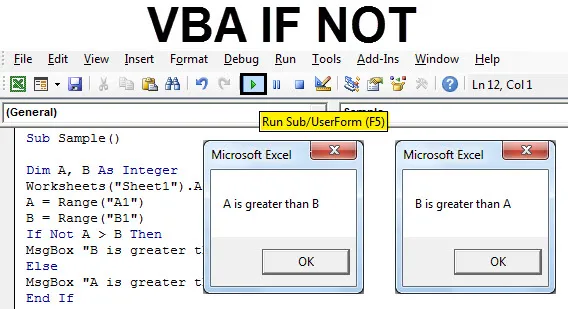
VBA AKO ne
U bilo kojem programskom jeziku imamo logičke operatore I ILI I NE. Svaki operator mora obavljati određenu funkciju. I kombinira dvije ili više izjava i vrijednosti vrijednosti true ako je svaka izjava tačna tamo gdje je u operatoru ILI ako je bilo koji od izjava istinit, vrijednost je istina. Operater NOT je drugačija stvar. NE operater negira zadanu izjavu. Te logičke operatere s IF izjavama koristimo u svakodnevnoj analizi podataka. Ako u VBA koristimo IF NOT izjavu, smatrajte to obratnom funkcijom.
Gore smo raspravljali o tome da logičkim operatorima koristimo izraze if. U ovom ćemo članku koristiti NOT operator s naredbom if. Rekao sam ranije da se IF NOT izjava u VBA također smatra inverznom funkcijom. Zašto je to zato što ako je uvjet istinit, on se vraća lažno, a ako je uvjet lažan, vraća se istinitim. Pogledajte dolje,
AKO je A> B jednako AKO NE B> A
Obje su izjave if identične kako? U prvom iskazu ako je A veći od B tada se izvršava sljedeća izjava, a u sljedećem, ako ne, znači ako B nije veći od A što samo po sebi znači A je veće od B.
Najjednostavniji način razumijevanja izjave IF NOT treba biti sljedeći:
Ako je istina onda ako NE lažno onda
Ili možemo to reći
Ako je lažno, onda AKO NE vrijedi
Obje izjave u usporedbi 1 i usporedbi 2 jednake su jedna drugoj.
Koristimo ako NE funkcioniramo u nekoliko primjera koji će nam to učiniti jasnijim.
Napomena : Moramo imati na umu da za upotrebu VBA u excelu prvo moramo omogućiti karticu našeg programera s kartice datoteke, a zatim iz odjeljka s opcijama.Kako koristiti Excel VBA AKO NE?
Naučit ćemo kako koristiti VBA IF Ne s nekoliko primjera u excelu.
Ovdje možete preuzeti VBA AKO NE Excel predložak - VBA AKO NE Predložak ExcelPrimjer br. 1 - VBA AKO NE
Slijedite dolje navedene korake za korištenje AKO NE u Excelu VBA.
Na primjer, imam dvije vrijednosti u listu 1 u ćeliji A1 i B1. Pogledajte ih u nastavku,
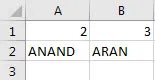
Ono što želim učiniti je usporediti ove dvije vrijednosti koja je veća pomoću IF NOT iskaza u VBA.
Korak 1: Otvorite karticu programera, a zatim kliknite Visual Basic da biste otvorili VB uređivač.
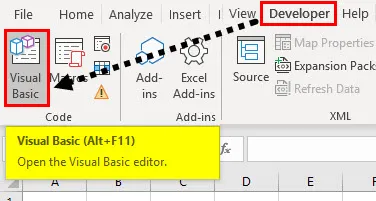
Korak 2: Umetnite modul s kartice umetnuti u VB uređivač. Dvaput kliknite na modul koji smo upravo umetnuli da otvorimo još jedan prozor u koji ćemo napisati svoj kod.
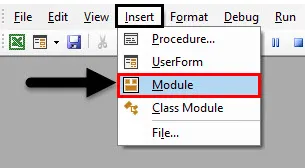
3. korak: svaki VBA kôd započinje s pod-funkcijom kao što je dolje navedeno,
Kodirati:
Pod uzorak () Kraj Sub
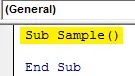
Korak 4: Deklarirajte dvije varijable kao cijeli brojevi koji će pohraniti naše vrijednosti iz ćelije A1 i B1.
Kodirati:
Sub Uzorak () Dim A, B Kao cjeloviti kraj Sub
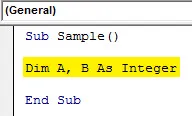
Korak 5: Da dodijelimo vrijednosti ovim varijablama moramo prvo aktivirati radni list sljedećim kodom.
Kodirati:
Pod uzorak () Dim A, B Kao cjelobrojni radni listovi ("Sheet1"). Aktivirajte Kraj Sub
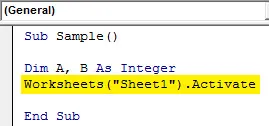
Korak 6: Sada ćemo tim varijablama dodijeliti vrijednosti A1 i B1.
Kodirati:
Pod uzorak () Dim A, B Kao cjelobrojni radni listovi ("Sheet1"). Aktivirajte A = raspon ("A1") B = raspon ("B1") Kraj pot
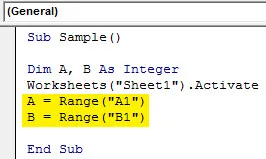
Korak 7: Uporedimo obje varijable koristeći izraz IF NOT pomoću sljedećeg koda,
Kodirati:
Pod uzorak () Dim A, B Kao cjelobrojni radni listovi ("Sheet1"). Aktivirajte A = raspon ("A1") B = domet ("B1") Ako ne A> B, tada je MsgBox "B veći od A", a ostalo MsgBox "A je veći od B" Kraj Ako Kraj Sub
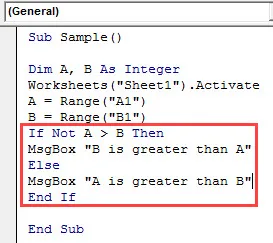
Korak 8: Pokrenite gornji kôd s gumba za pokretanje u VBA ili možemo pritisnuti F5 tipku da učinimo isto. Dobit ćemo sljedeći rezultat.
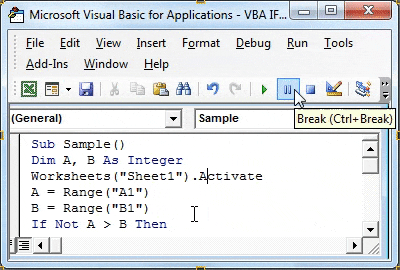
Korak 9: Obrnimo vrijednosti A i B i ponovo pokrećemo kod da vidimo sljedeći rezultat.
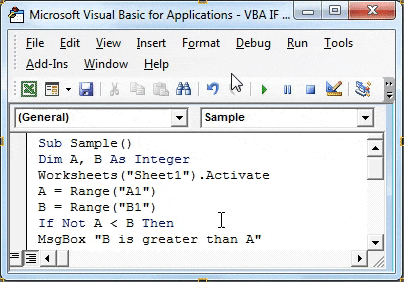
U prvom izvršenju, A je bio veći od B, ali uspoređivali smo AKO NE A> B, u početku je uvjet bio istinit pa je prikazao rezultat za False izjavu, tj. A je veći od B i obrnuto za izvršenje sekunde.
Primjer br. 2 - VBA AKO NE
U prvom primjeru usporedili smo cijele brojeve, usporedimo nizove u ovom primjeru s IF NOT izjava u VBA. Na istom listu1 imamo dva niza u ćeliji A3 i B3 kako slijedi,
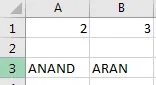
Usporedimo li obje oba niza koristeći IF NOT Statement.
Korak 1: Da biste otvorili VB Editor, prvo kliknite karticu Developer's Tab, a zatim kliknite Visual Basic.
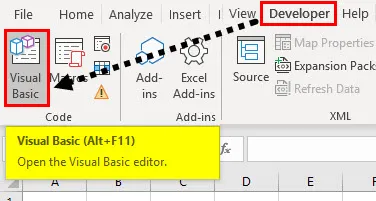
Korak 2: U isti modul umetnuli smo iznad njega dvostruki klik kako bismo počeli pisati drugi kôd.
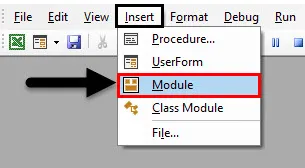
Korak 3: Proglasite potfunkciju ispod koda koji smo prvo napisali.
Kodirati:
Sub Sample1 () Kraj Sub
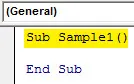
4. korak: Proglasite dvije varijable kao niz koji će pohraniti naše vrijednosti iz ćelija A3 i B3.
Kodirati:
Sub Uzorak1 () Dim A, B Kao kraj niza Pod
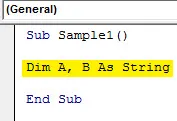
Korak 5: Da dodijelimo vrijednosti ovim varijablama moramo prvo aktivirati radni list sljedećim kodom da bismo koristili njegova svojstva.
Kodirati:
Sub Sample1 () Dim A, B Kao nizovi radnih listova ("Sheet1"). Aktivirajte End Sub
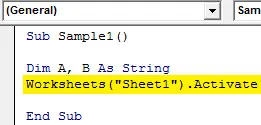
Korak 6: Sada ćemo tim varijablama dodijeliti vrijednosti A3 i B3.
Kodirati:
Pod uzorak1 () Dim A, B kao nizovi radnih listova ("Sheet1"). Aktivirajte A = raspon ("A3") B = domet ("B3") Kraj pot
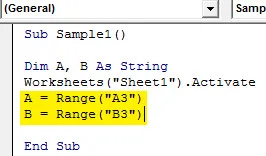
Korak 7: Uporedimo obje varijable koristeći izraz IF NOT tako da započnemo izraz if na sljedeći način,
Kodirati:
Pod uzorak1 () Dim A, B kao nizovi radnih listova ("Sheet1"). Aktivirajte A = raspon ("A3") B = domet ("B3") Ako nije A = B, tada završite pot
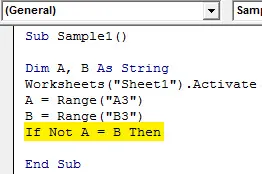
Korak 8: Ako je uvjet A = B istinit, gornja izjava će ga negirati i vratiti vrijednost kao lažnu.
Kodirati:
Sub Sample1 () Dim A, B Kao stručni listovi ("Sheet1"). Aktivirajte A = raspon ("A3") B = raspon ("B3") Ako nije A = B, tada MsgBox "Oba niza nisu jednaka" Kraj Pod
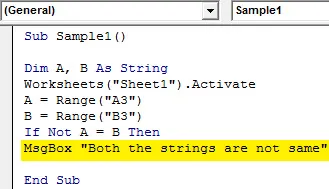
Korak 9: Ako su oba niza ista, tj. Ako se rezultat vrati kao istinit, prikazuje se sljedeća poruka,
Kodirati:
Sub Sample1 () Dim A, B Kao nizovi radnih listova ("Sheet1"). Aktivirajte A = raspon ("A3") B = raspon ("B3") Ako nije A = B, tada MsgBox "Oba niza nisu ista" MsgBox "Oba su niza jednaka" End If End Sub
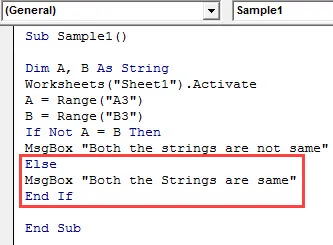
Korak 10: Sada pokrenimo gornji kôd pritiskom na tipku F5 ili iz zadanog gumba za pokretanje. Jednom kada pokrenemo kod dobili smo sljedeći rezultat.
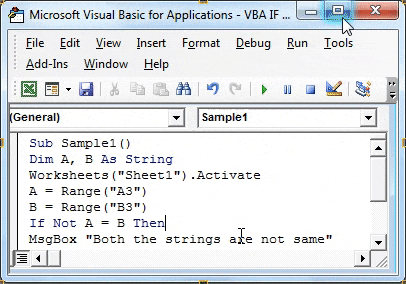
Korak 11: Sada ćemo napraviti obje žice u A3 i B3 ćeliji iste kako bismo vidjeli različite rezultate kada pokrenemo isti kod.
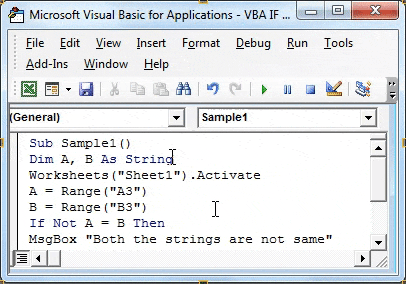
U prvom izvršenju A nije bio sličan B, ali uspoređivali smo AKO NE A = B, u početku je uvjet bio istinit pa je prikazao rezultat za lažnu izjavu, tj. Oba niza nisu jednaka, a kada su oba niza jednaka, dobivamo različita poruka jer su oba niza jednaka.
Stvari koje treba zapamtiti
- AKO NE je uporedna izjava.
- AKO NE poništava vrijednost uvjeta, tj. Ako je uvjet istinit, vraća se lažno i obrnuto.
- AKO NE izjava je u osnovi inverzna funkcija.
Preporučeni članci
Ovo je vodič za VBA ako ne. Ovdje smo raspravljali o tome kako koristiti Excel VBA If Not, uz praktične primjere i preuzeti Excel predložak. Možete i pregledati naše druge predložene članke -
- Rad s VBA Active Cell
- Brisanje retka u VBA
- Kako se koristi Excel VBA Transpose?
- Kako popraviti pogrešku 1004 pomoću VBA
- VBA Ne